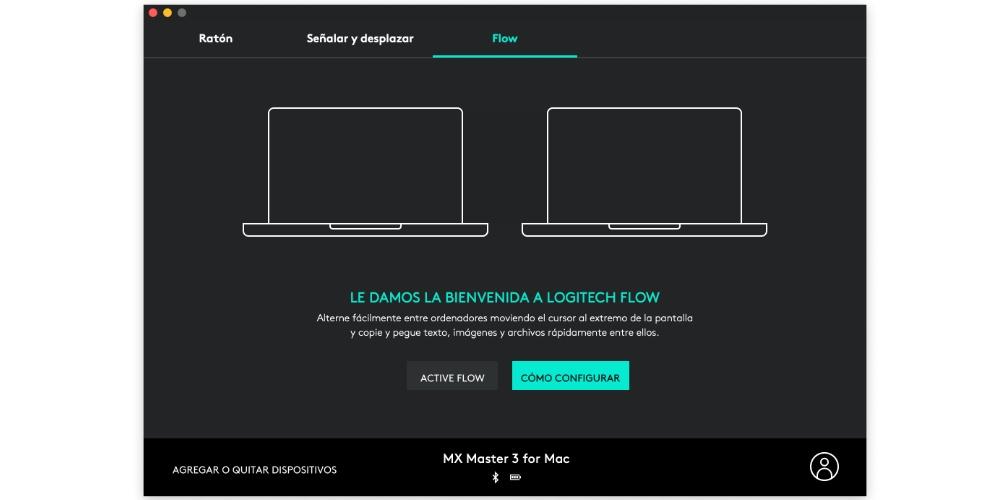kullanan kullanıcıların büyük çoğunluğu Mac Bu cihazdan en iyi şekilde yararlanmak istiyorum. Bunun için farklı aksesuarlar var, şüphesiz ki, bir başkasıyla çalışma deneyimini geliştiriyor. Apple bilgisayar ve bunlardan biri de şüphesiz Logitech MX Master 3, tüm kullanıcılarının üretkenliği için yaratılan fare.
Logitech MX Master 3'ü özel yapan nedir?
Bu harika fareden en iyi şekilde yararlanmak için neler yapabileceğinizi anlatmak için hemen konuya girmeden önce, bu aksesuarı gerçekten özel yapan şeyin ne olduğunu bilmenizi istiyoruz. Size söylediğimiz gibi Logitech'in tüm kullanıcılara sunmak için ürettiği bir faredir. bir üretkenlik aracı daha , böylece belirli eylemler eskisinden çok daha hızlı ve daha rahat bir şekilde gerçekleştirilebilir.

Bunu başarmak için bu Logitech MX Master 3, farklı düğmeler tüm yüzeyi boyunca, sadece kullanmakla kalmayıp, zahmetsizce, yani ihtiyaç duyduğunuzda rahatça tıklayabilmeniz için özenle yerleştirilmiş. Ancak dikkatli olun, bu burada bitmiyor, çünkü belirli eylemleri gerçekleştiren farklı düğmelere sahip başka alternatifler de var. Bu fareyle ilgili en özel şey, kullanıcının düğmelerden her birine basıldığında gerçekleştirilecek eylemi yapılandırın . Ek olarak, bu konfigürasyon uygulamaya bağlı olarak değişebilir ve bu da iş verimliliğini çok daha yüksek hale getirir.
Mac'te kurma adımları
Bu fareyi neyin özel yaptığını öğrendikten sonra, yapılandırmasına gitmemiz gerekiyor, böylece gerçekten, bir kez elinize geçtiğinde, sahip olduğu düğmelerin her birini istediğiniz işleve mükemmel şekilde uyarlayabilirsiniz. Bunun, tüm uygulamalar için ortak veya bunlardan herhangi birine özgü olarak gerçekleştirdiğini.
Uygulamasını indirin
Logitech MX Master 3'ü beğeninize göre yapılandırabilmek için yapmanız gereken ilk şey, markanın size bunu sağlayacak uygulamasını indirmek. Bu uygulama olmadan yapılandırma yapamazsınız Bu nedenle, bu cihazdan gerçekten en iyi şekilde yararlanmak istiyorsanız bu adımı atlamamanız çok önemlidir. İşte bunun için izlemeniz gereken adımlar.
- Erişim uygulamayı indirmek için sayfa .
- İndirmenize izin verecek düğmeyi tıklayın. Mac sürümü .
- Uygulama indirildikten sonra, yüklemek için başlatın.
- Kurulumu için belirtilen adımları izleyin.
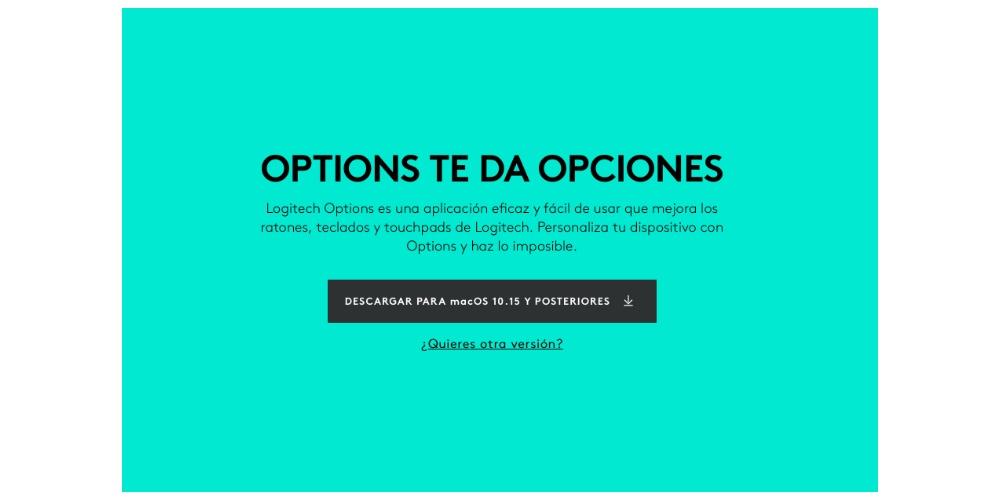
Fare düğmelerini yapılandırın
Logi Options uygulaması yüklenip yapılandırıldığında, bu farenin sunduğu tüm seçeneklerden tam olarak yararlanmanın bir sonraki adımı, sahip olduğu düğmelerin her birini yapılandırmaktır. Bunu yapmak için yapmanız gereken sadece uygulamayı aç ve "Fare" üzerine tıklayın . Bu şekilde, yapılandırabileceğiniz tüm seçenekler görüntülenecektir, bunun için yalnızca farklı düğmelere tıklamanız ve bastığınızda gerçekleştirilmesini istediğiniz işlevi seçmeniz yeterlidir. Aşağıda, her bir düğmede bulunan tüm seçenekleri size bırakıyoruz.
- Hareket düğmesi, orta düğme ve orta tekerlek aşağıdaki yapılandırma seçeneklerine sahiptir .
- jest düğmesi
- Görev Kontrol
- sessizlik
- pencereyi simge durumuna küçült
- İşaretçi hızını değiştir
- Anahtar Eylem Ataması
- Uygulama Gösterimi
- masaüstünü göster
- Masa (sol)
- Çalışma masası (sağda)
- pencereyi büyüt
- arkasında
- Önde
- Ekran görüntüsü
- kopya
- kesim
- makarna
- geri al
- yeniden yapmak
- Play / Pause
- Önceki
- Takip etme
- aşağı hacmi
- Sesi aç
- Tıkla
- Tekerlek düğmesi modu değişikliği
- Orta Düğme
- gelişmiş tıklama
- Tekerlek düğmesi yakınlaştırma
- düzenleyiciler
- Sol shift
- sağa kaydır
- daha düşük parlaklık
- Canlanmak
- Aramak
- akıllı zum
- fırlatma rampası
- Dosya bul
- Bulucu arama
- Günlük Seçeneklerini Aç
- uygulamayı aç
- Açık dosya
- açık dosya
- Web sayfasını aç
- Hayır
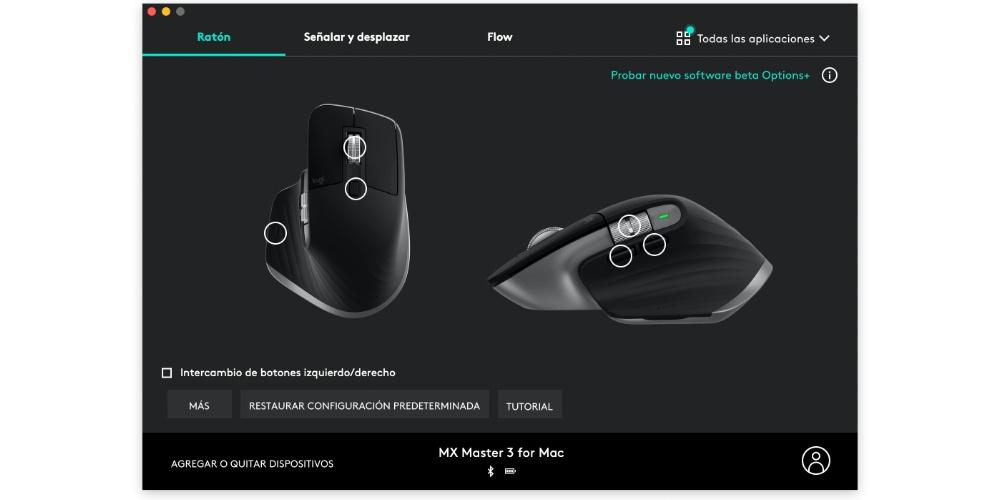
- yatay tekerlek
- yatay yer değiştirme
- yakınlaştırma
- ses kontrolleri
- Anahtar Eylem Ataması
- parlaklık kontrolü
- Uygulamalar arasında gezinin
- Masaüstü bilgisayarlar arasında geçiş yap
- Sayfalar arasında geçiş yap
- Sekmeler arasında gezinme
- Bildirimleri göster/gizle
- Yinele/Geri Al
- Hayır
- Ön ve arka yan düğme
- Önde
- yeniden yapmak
- Takip etme
- Masa(sağ)
- makarna
- Anahtar Eylem Ataması
- Görev Kontrol
- Uygulama Gösterimi
- masaüstünü göster
- Masa (sol)
- pencereyi simge durumuna küçült
- pencereyi büyüt
- arkasında
- Ekran görüntüsü
- kopya
- kesim
- geri al
- Play / Pause
- Önceki
- aşağı hacmi
- Sesi aç
- sessizlik
- jest düğmesi
- İşaretçi hızını değiştir
- Tıkla
- Tekerlek düğmesi modu değişikliği
- orta düğme
- gelişmiş tıklama
- Tekerlek düğmesi yakınlaştırma
- düzenleyiciler
- Sol shift
- sağa kaydır
- daha düşük parlaklık
- Canlanmak
- Aramak
- akıllı zum
- fırlatma rampası
- Dosya bul
- Bulucu arama
- Günlük Seçeneklerini Aç
- uygulamayı aç
- Açık dosya
- açık dosya
- Web sayfasını aç
- Hayır
Ancak ek olarak, bu burada bitmiyor, çünkü bu yapılandırma her uygulama için özelleştirilebilir Apple bilgisayarınıza yüklediğiniz Böylece, her uygulamada gerçekleştirdiğiniz eylemlere bağlı olarak düğmelerin her birinin farklı bir işlevi olmasını sağlayarak verimliliği daha da artırabilirsiniz.
Hassasiyeti özelleştirin
Aksi nasıl olabilir ki, Logi Options uygulamasının sunduğu seçenekler dahilinde her bir düğmenin hassasiyeti ve hatta farenin kendisi de tamamen özelleştirilebilir. Sonuçta, düğmelerin konfigürasyonu sizi daha üretken hale getirecek, ancak şüphesiz, her birinin hassasiyetini ve işaretçinin hareket hızını değiştirebilmek, her kullandığınızda gerçekten rahat hissetmenizi sağlayacaktır. bu fare. Ardından değiştirilebilecek seçenekleri size bırakıyoruz.
- işaretçi hızı
- yer değiştirme hızı
- yer değiştirme yönü
- Standart
- doğal
- yumuşak kaydırma
- Aktive
- özürlü
- Başparmak düğmesi hızı
- Yön başparmak düğmesi
- Önceden belirlenmiş
- Yatırıma
- SmartShift
- Aktive
- özürlü
- SmartShift Hassasiyeti
- Sabit tekerlek düğmesi modu
- Ücretsiz
- kademeli dönüş
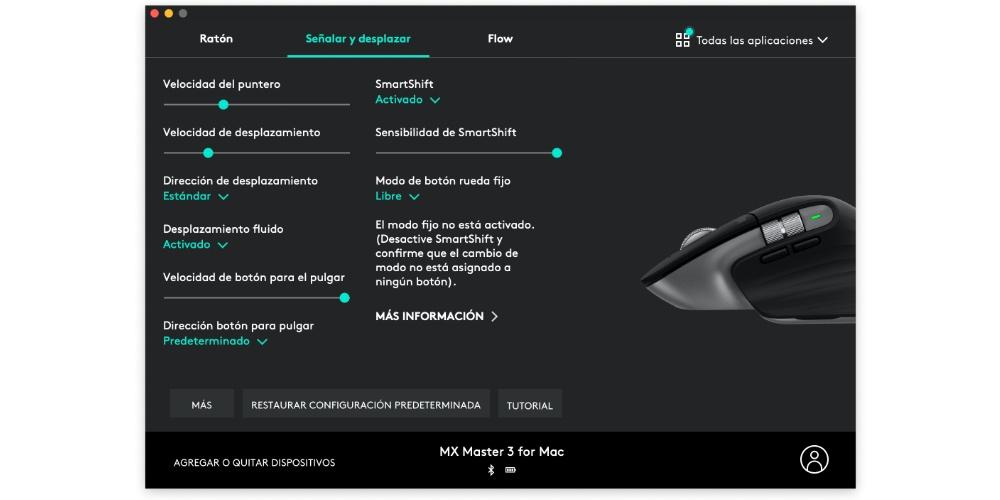
Aynı anda farklı bilgisayarlarla kullanın
Size bu yazının başından beri söylediğimiz gibi, Logitech MX Master 3 tamamen kullanıcı verimliliğine odaklanmış bir faredir, bu nedenle hem genel sistem için hem de genel sistem için gerçekleştirilebilecek tüm özel yapılandırmalara ek olarak kullandığınız uygulamaların her biri, yine de birçok kullanıcının kesinlikle seveceği ekstra bir işleve sahiptir.
Çoğu durumda, iş talepleri nedeniyle bir kullanıcının aynı anda iki farklı bilgisayarla çalışmak Neyse, Logitech'in "Flow" dedikleri bu fareyi aynı anda iki farklı bilgisayarla kullanmanızı sağlayacak bir işlevi var. Ama aynı anda söylediğimizde, birini kullanmak için bir düğmeye basmanız ve ardından diğeriyle kullanmak için tekrar basmanız gerektiği anlamına gelmez, sadece işaretçiyi sürükleyerek kenar bir ekranın , diğerine gitmenizi sağlar. Bunu yapmak için aşağıdaki gereksinimleri karşılamanız gerekir.
- Indir ve Logi Options uygulamasını yükleyin her iki bilgisayarda.
- fareyi eşleştir Bluetooth veya USB alıcısı ile iki bilgisayarla.
- Her iki bilgisayarı da aynı ağ .
Fiyat ve stok durumu
Son olarak, Logitech MX Master 3'ü ihtiyaçlarınıza ve hem bilgisayarın kendisini hem de üzerine kurduğunuz farklı uygulamaları kullanma şeklinize göre yapılandırabilmeniz için gereken tüm olasılıkları öğrendikten sonra, zamanı geldi. size nereden satın alabileceğinizi ve tabii ki bu cihazın fiyatını söylemek için.
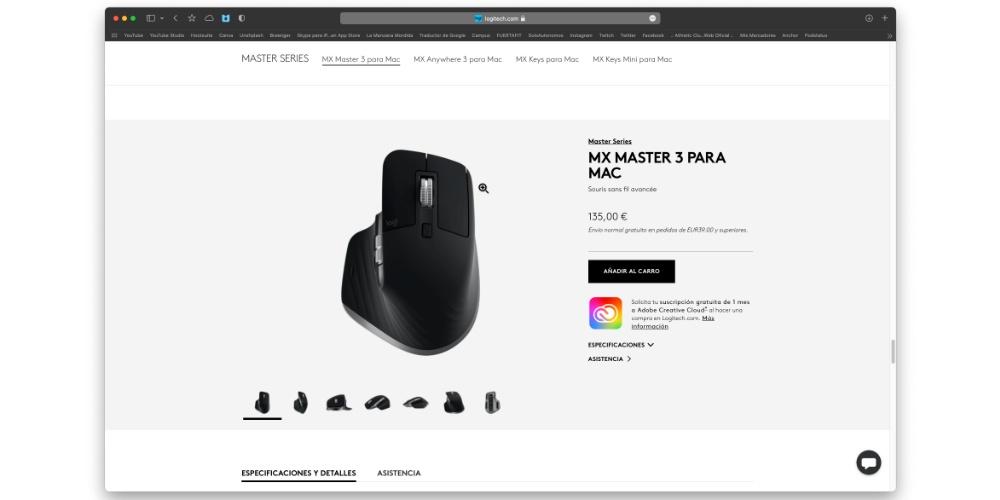
Açıkçası, aracılığıyla Logitech en kendi web siteniz tamamen mevcut, bu durumda bir fiyatla 135 euro Mac için özel versiyonunda, çünkü her ikisi ile de uyumlu olan aynı olan başka bir versiyon var. Windows sistemler ve macOS sistemleri ile. Ancak Amazon gibi üçüncü taraf mağazalarda MX Master 3'ü çok ilginç indirimlerle bulabilirsiniz.